
AutoCAD viedä tai siirtää asetuksia ja asetuksia vanhemmista versioista. Meidän täytyy ottaa huomioon eräät ohjelman itse asettamat ehdot, ja se voi tehdä mahduttamattoman tuonnin.
AutoCAD on tietokoneavusteinen suunnittelu- tai suunnitteluohjelmisto, joka voit tehdä 2D-piirustuksia. Samalla tavalla tämä sovellus tai työkalu tekee 3D-mallinnuksen. Tätä työkalua pidetään referenssisovelluksena kaikille suunnittelua tai arkkitehtuuria opiskeleville.
Se keskittyy erityisesti luoda suunnitelmia, ja uusissa versioissa sinulla voi olla malli- ja paperitiloja. Tämän AutoCAD-sovelluksen avulla konfigurointiparametrit voidaan viedä vanhoista versioista uusimpiin.
Mihin AutoCAD-asetukset on tallennettu
Kokoonpanoparametrit tai AutoCAD-asetukset yleensä löytyy .dwt-tiedostosta tai mallista. Koska nämä mallit tarvitsevat paljon tukea, jotta parametrit voidaan piirtää.
Löydät nämä asetukset siirtymällä asetusruutuun. Seuraavaksi löydät asetuspainikkeen, jossa näet kuvakkeen tai kuvan tallennetuista parametreista.
Edellytykset, joiden vuoksi parametrien vienti tai tuonti on mahdotonta
- ”Parametrien tuominen kahden eri AutoCAD-version välillä on mahdotonta.” Siksi tämä tarkoittaa, että emme voi viedä tietoja AutoCAD 2014: sta AutoCAD 2018: een. Sen sijaan voimme käyttää toimintoa ”siirtyä edellisestä versiosta”.
- Parametreja on mahdotonta tuoda kahden erityyppisen AutoCAD-laitteen välillä. Eli emme voi viedä parametreja AutoCADista ja tuoda niitä AutoCAD Mechanicaliin.
- Parametreja on mahdotonta tuoda eri kielillä varustettujen versioiden välillä AutoCAD. Esimerkiksi jos sinulla on AutoCAD englanniksi, et voi tuoda parametreja esimerkiksi saksankieliseen AutoCAD-versioon.
Asetusten siirtäminen edellisestä AutoCAD-versiosta uusimpaan
Kun yrität viedä kokoonpanoparametreja AutoCADissa, siirrät mukautetut parametrit. AutoCAD tarjoaa sinulle osio, jossa voit tehdä siirron. Tämä loistava vaihtoehto tai apuohjelma tekee manuaalisesta vientiprosessista paljon yksinkertaisemman.
Tämä AutoCAD-apuohjelma käynnistyy automaattisesti, kun käynnistämme ohjelman ensimmäisen kerran, jos tarvitsemme sitä muulla kertaa, löydämme sen yhdessä AutoCADin kanssa Windowsin Käynnistä-valikosta.
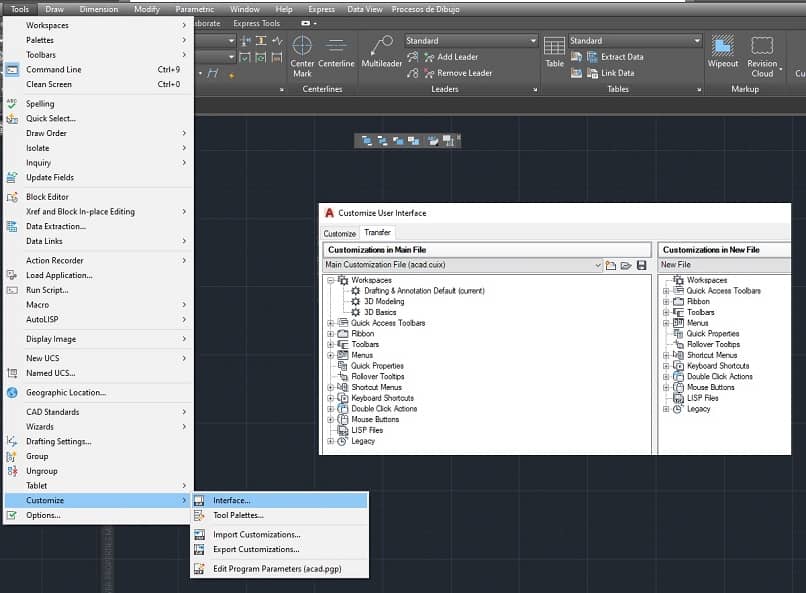
Ensin sinun on mentävä aloitusnäyttöön ja sitten sinun on tarkasteltava osiota, jossa lukee Kaikki ohjelmat. Sitten haet Autodeskista ja päädyt avaamaan osan AutoCAD 20xx. Vientiprosessin aloittamiseksi sinun on napsautettava Siirrä mukautetut parametrit, sitten Vie AutoCAD 20xx -parametrit ja lopussa Tuo AutoCAD 20xx -parametrit.
Tässä versiossa aloitat samalla tavalla aloitusnäytössä ja etsi sitten AutoCAD 20xx -sovellus. Saavuttuasi sinun on vietävä AutoCAD 20xx -parametrit painikkeella, jolla on sama nimi. Loppujen lopuksi sinun on vain painettava Tuo AutoCAD 20xx -parametrit ja odota sen suorittamista.
Jotta tämä siirto olisi tehokasta, muista se täytyy olla kahden saman AutoCAD-tyypin version välillä ja että nämä ovat samalla kielellä. Muista lisäksi, että molemmat versiot on asennettava samaan tietokoneeseen.
Joissakin AutoCAD-versioissa ei ole tätä parametrinsiirtofunktiota. Jos näin on, et voi suorittaa parametrien siirtoa. Jos näin on, on mahdollista siirtää parametreja manuaalisesti AutoCADin CUI-editorin kautta. Samalla tavalla on suositeltavaa päivittää ja aktivoida ohjelman uusin versio.
Siirtovaihtoehto
Parametrien viemiseksi tai tuomiseksi löydämme toiminnon Windowsin Käynnistä-valikosta tämän lisäksi Se auttaa meitä myös, jos haluamme tehdä varmuuskopion.
- Windows 7:
- Käynnistä >> Kaikki ohjelmat >> Autodesk >> AutoCAD 20xx >> Siirrä mukautetut asetukset >> Vie AutoCAD 20xx -asetukset // Tuo AutoCAD 20xx -asetukset.
- Windows 10:
- Etusivu >> AutoCAD 20xx >> Vie AutoCAD 20xx -asetukset // Tuo AutoCAD 20xx -asetukset.
Löydät helposti siirtovaihtoehdon kaikista versioista. Windows 8 -versiossa sinun on napsautettava oikeaa painiketta Windows-näytössä, sitten sinun on mentävä kaikkiin sovelluksiin. Sitten mennä Autodesk mistä sinun täytyy etsiä tuotteen nimeä ja napsauttaa sitten siirrä mukautetut parametrit Lopuksi sinun on napsautettava siirtyä edelliseen versioon.
Tällä tavalla voit tehdä parametrien ja tietojen siirtämisen tässä sovelluksessa. Nämä toimenpiteet voidaan tehdä milloin tahansa Windows-versio, vaikka on suositeltavaa, että versiot eivät ole liian kaukana toisistaan, jotta vuorovaikutus on hyvä ja siirto voidaan suorittaa oikein.
Yhdestä joukkueesta toiseen
Jotta kokoonpanoparametrit voidaan viedä AutoCADissa oikein, siirrytään tietokoneesta toiseen. Molemmat laitteet vaativat ja vaativat sinulla on sama versio ohjelmasta. Päinvastoin, prosessia ei voida tehdä.
Tämän viennin tekemiseksi on luotava paketti, joka suorittaa siirron, missä kaikki tiedostot menevät. Lisäksi on olemassa henkilökohtaiset parametrit, jotka joukkue voi tallentaa. Vastaavasti tämän vaihtoehdon avulla voit tehdä varmuuskopioita kaikista mukautetuista parametreista.
Järjestelmän siirtoa ei tueta
Joissakin tapauksissa, kun AutoCADia tarvitaan määritysparametrien viemiseen, se merkitsee järjestelmää, jota ei tueta. Tässä mielessä jotkut versiot voivat ei ole asennettu oikein ja hanki tämä ilmoitus.

Muina aikoina on joitain parametreja, joita tietyt AutoCAD-sovelluksen versiot eivät tue. Näissä tapauksissa on kuitenkin mahdollista viedä ja siirtää mukautetut tiedot, jotka sinulla on tässä piirustus- ja suunnittelutyökalussa.
AutoCAD UI -editori
Mukautettu käyttöliittymä- tai käyttöliittymäeditori siirtää elementit. Nämä ovat ne, jotka valitaan käyttöliittymässä tiedostossa CUIx ja siirretty toiseen CUIx-tiedostoon.
Tämä editori tarjoaa myös mahdollisuuden muuntaa tiedostoja MNU- ja MNS-valikosta. Sen avulla voit myös tehdä muutoksia mukautettuihin tiedostoihin CUIx-muodossa siirtämättä tai muuttamatta mitään alkuperäisestä tiedostosta.
Siirtyminen tuetuille parametreille
Joissakin tapauksissa ja aina tarvittavilla työkaluilla siirto voidaan tehdä myös yhteensopimattomilla parametreilla. Siksi voit viedä kokoonpanoparametreja AutoCADista muutamille parametreille, jotka eivät ole yhteensopivia versioiden kanssa, ja siirtää ne saman sovelluksen versiosta toiseen.
Mitä teen, jos en pääse Tuo / Vie-asetuksiin?
Jos et jostain syystä pääse tuonti- / vientiasetuksiin Käynnistä-valikosta, älä huoli, kansion oletussijainti, jossa nämä tiedot ovat, on: ”C: ProgramData Microsoft Windows Käynnistä-valikko Programs AutoCAD 20xx – suomi Siirrä mukautetut asetukset”. Tästä voi olla hyötyä, jos haluat tehdä varmuuskopion näistä tiedoista.
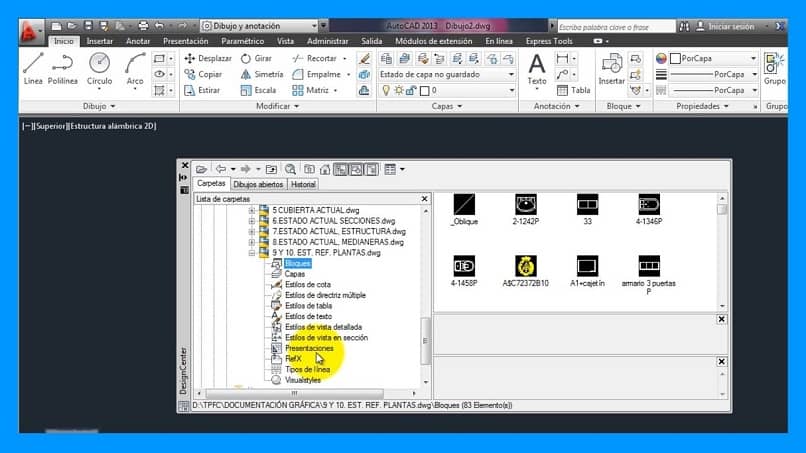
Vientiprosessi vie parametrit ja muuntaa ne kaikki ZIP-tiedostoksi. Tuo prosessi puolestaan vie ZIP-tiedoston ja on vastuussa parametrien soveltamisesta takaisin ohjelmaan, ZIP-tiedostoa ei tarvitse purkaa.
AutoCAD työkaluna
Kaikki insinöörit, arkkitehdit, graafiset suunnittelijat ja muut uran tarvitsevat työkalua erittäin tarkat mallit, 2D-piirustukset ja niiden 3D-projektio.
AutoCAD on vakiinnuttanut asemansa suunnittelutyön välttämättömänä työkaluna, koska se on niin tärkeä näiden insinöörien, arkkitehtien jne. Työn oikean kehityksen kannalta. Oman asetuksesi saaminen on jotain, joka saavutetaan vähitellen.
Kun meillä on jo tämä kokoonpano, voimme siirtää sen ohjelman uuteen versioon, joka päivittyy jatkuvasti (mukaan lukien mobiililaitteiden mobiililaitteille tarkoitettu premium-versio), on erittäin tärkeää, toivomme, että täällä jättämämme ohjeet auttavat sinua.
Muista tietysti itse ohjelman asettamat ehdot. Näiden ehtojen on täytyttävä täysin jotta tämä menettely toimisi, Jos tiedät jonkun, joka tarvitsee näitä tietoja, lähetä se ystävillesi, jotka ajattelevat, kuinka parametreja ja asetuksia viedään tai siirretään vanhemmasta AutoCAD-versiosta.